“节假日”日历会基于用户电脑的地区来显示节假日。
【注】“节假日”日历是订阅...
不想在Mac日历上看到数十个假期?如何在Mac的日历上禁用假期?一起来看看吧!
“节假日”日历会基于用户电脑的地区来显示节假日。
【注】“节假日”日历是订阅日历。用户不能在“节假日”日历中添加或删除节假日,因为订阅日历只能由日历提供者修改。
如果您想隐藏Mac上显示的无数假期,请按以下步骤操作:
1.在Mac上打开日历应用。
2.在左侧栏中找到“假期”日历,然后取消选中旁边的框以隐藏“假期日历”。

3.如果您在左侧栏中看到假日日历的多个实例,请重复。
iPhone 12s最重要零部件曝光,性能真没多大提升!
如果各位看过去年iPhone 12发布会,应该会记得,苹果在介绍A14芯片时,说性能有很大提升,大家还真以为有了什么突破性进展,但事后却发现居然是拿A12做的对比,此事在去年引得网友吐槽了好长一段时间,都在说苹果不地道,但好在A14依然是目前最强5nm移动芯片。
4.接下来转到“日历”菜单,然后选择“首选项”。
5.在“偏好设置”的“常规”部分下,取消选中“显示假期日历”旁边的框。
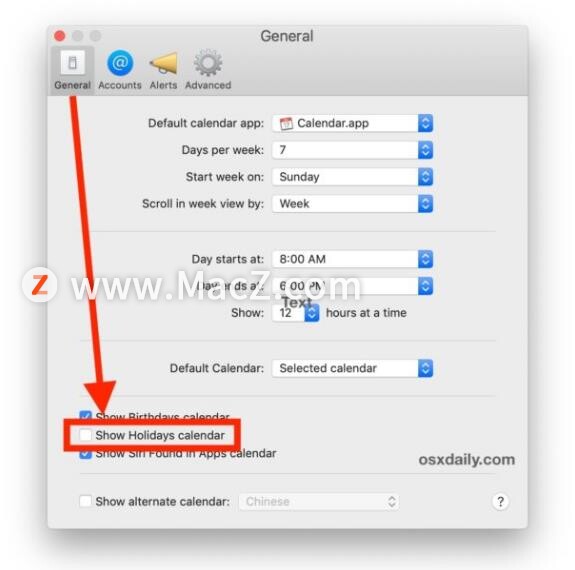
6.关闭“偏好设置”并照常使用“日历”应用。
在Mac上禁用Holiday Calendar的作用是,用户将不再为每个假期获得警报通知,而不必禁用整个Mac版Calendar应用程序的通知。
显示或隐藏节假日
1.在 Mac 上的“日历” App  中,选取“日历”>“偏好设置”,然后点按“通用”。
中,选取“日历”>“偏好设置”,然后点按“通用”。
2.选择或取消选择“显示节假日日历”。
以上就是小编今天为大家分享的内容,希望对您有所帮助,想了解更多关于Mac相关知识,请关注我们吧!
Mac上好用的剪切板增强管理工具推荐
剪切板历史记录管理就是能够自动将我们复制的内容按时间次序放到列表中,然后可以让我们快速的访问和复用这些历史记录,因为默认系统的粘贴操作只有最后一次复制的内容,所以历史记录可以大幅提高电脑的使用效率,尤其是需要反复复制各种文字的时候,今天小编给大家分享几款Mac上好用的剪切板增强管理工具,来提高您的工作效率!






